 BackTrack yapımcıları tarafından 2013 yılında oluşturulan Kali, Linux tabanlı bir güvenlik kontrol işletim sistemidir. Biz de bu yazımızda Kali Linux Türkçe klavye yapma nasıl olur ondan bahsedeceğiz. Bazı kullanıcılar Kali'yi kurduktan sonra klavyede Türkçe karakterleri yazamıyorlar. Kalıcı olarak nasıl ayarlanır bunu gösterelim
BackTrack yapımcıları tarafından 2013 yılında oluşturulan Kali, Linux tabanlı bir güvenlik kontrol işletim sistemidir. Biz de bu yazımızda Kali Linux Türkçe klavye yapma nasıl olur ondan bahsedeceğiz. Bazı kullanıcılar Kali'yi kurduktan sonra klavyede Türkçe karakterleri yazamıyorlar. Kalıcı olarak nasıl ayarlanır bunu gösterelim
Kali Linux Türkçe Klavye Yapma Nasıl Olur?
Siber güvenlik ile ilgilenenler tarafından kullanılarak pentest (sızma testi) araçları eşliğinde, ilgili sistemin güvenliğini değerlendirme çalışmaları yapılmaktadır. Tabii kötüye kullanan kullanıcılar tarafından da siber saldırı işlerinde de kullanılmaktadır.
Kali Linux kurulumdan sonra varsayılan olarak İngilizce olduğundan klavyede Türkçe (TR) karakterler çıkmamaktadır. Basit işlemler ile bunu ayarlayabilirsiniz. 2020.1 sürümü ve bu sürümden öncekiler için nasıl olacağını işleyeceğiz.
Kali Linux Türkçe Klavye Yapma (2020.1 Sürümü)
Sisteminize giriş yaptıktan sonra Kali Türkçe klavye için terminali açıp, "setxkbmap tr" yazıp, enter basarsanız klavyeniz Türkçe olacaktır. Ancak sistemi kapatıp, sonraki girişlerinizde tekrar Türkçe karakterleri yazamadığınızı görebilirsiniz. Bunu kalıcı hale getirmemiz gerekir.
- Onun için masaüstünde sağ tık yapın ve "Applications >> Settings >> Session and Startup" kısımlarına tıklayın. Aynı pencereye görseldeki en sol üst köşedeki Kali simgesine tıklayıp, arama bölümüne "Session and Startup" yazarak da gidebilirsiniz.
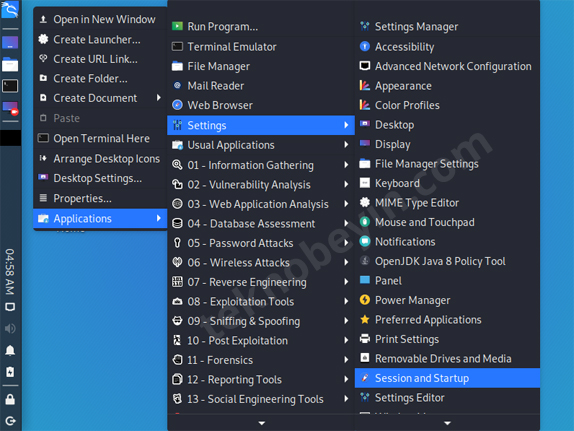
- Açılan pencerede "Application Autostart" yani uygulama otomatik başlatma sekmesine geçin ve sol altta görülen "Add (Ekle)" butonuna tıklayın.
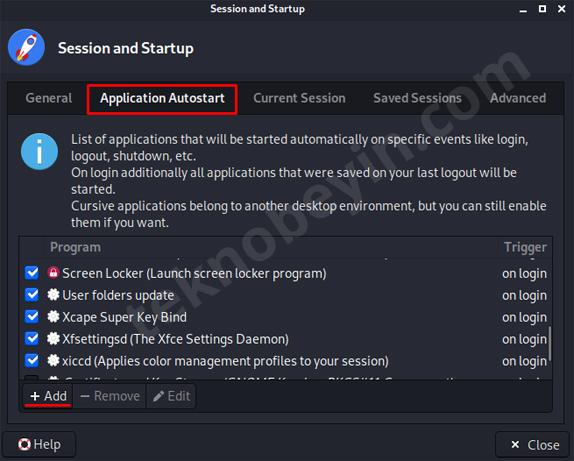
- Uygulama ekleme kısmında "Name" kısmına istediğiniz bir isim verebilirsiniz. Önemli olan "Command" kısmıdır. Buraya "setxkbmap tr" yazıp, "Trigger" kısmını da 'on login' ayarladıktan sonra "OK" butonuna tıklayın.
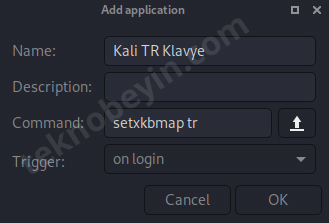
- Bu işlemler ile Kali Linux Türkçe klavye yapma komutunu işletim sistemine giriş (login) yaptıktan sonra otomatik çalışması için ayarladık. Bu sayede sistemi kapatıp, tekrar açtığımızda başka işlemler yapmaya gerek kalmadan arkada kendisi kodu işleyecek ve klavyemiz Türkçe olacaktır.
Kali Linux Türkçe Klavye Yapma (2018.3 Sürümü)
2020.1 sürümü öncesindeki versiyonlarda da daha farklı şekilde işleminizi yapabilirsiniz. Bizim kullandığımız sistem 2018.3 sürümüdür.
- Sisteminize giriş yaptıktan sonra solda panelin en altındaki bulunan "Applications (Uygulamalar)" simgesine tıklayın ve ekrana gelen uygulamalardan "Settings (Ayarlar)" butonuna tıklayın.
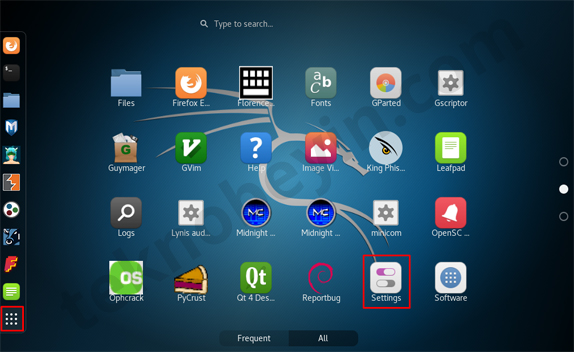
- Ayarlar ekranında soldan "Region & Language" yani bölge ve dil sekmesini seçin. Sekme içerisinde yukarıdaki "Language (Dil)" kısmını değiştirirseniz, sistemin dili yani gördüğünüz tüm klasör adları, menüler değişecektir. "Input Sources (Girdi Kaynakları)" ise klavye ayarıdır. Burayı Türkçe yaparak, Türkçe karakterleri kullanabilirsiniz.
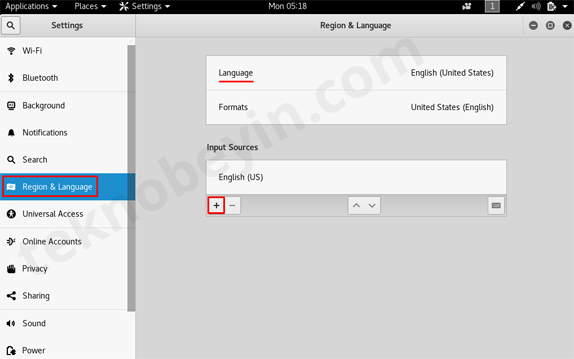
- Language kısmına tıklayıp, "Türkçe" dilini seçin ve "Done" butonuna tıklayın. Bu işlem sonrasında dil ayarı, sistemi yeniden başlattığınızda değişecektir.
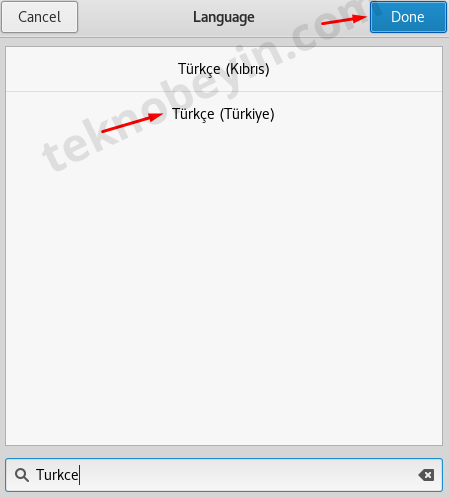
- Kali Linux TR (Q) klavye yapmak için de "Region & Language" sayfasında "Input Sources" altındaki "+" butonuna tıklayın ve "Turkish (Turkey)" seçeneğini seçin.
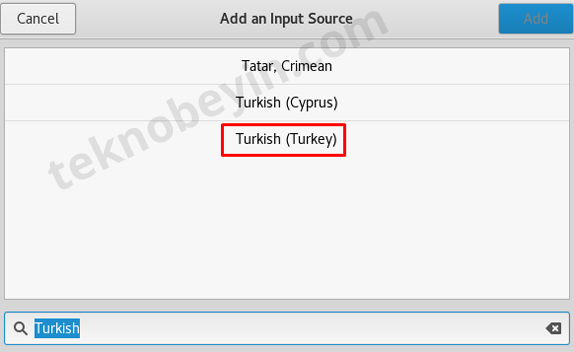
- Açılan Türkçe seçeneklerinden de "Turkish" seçeneğini seçin ve sağ üstteki "Add" butonuna tıklayın. Kali Linux F klavye için ise "Turkish (F)" ekleyebilirsiniz.
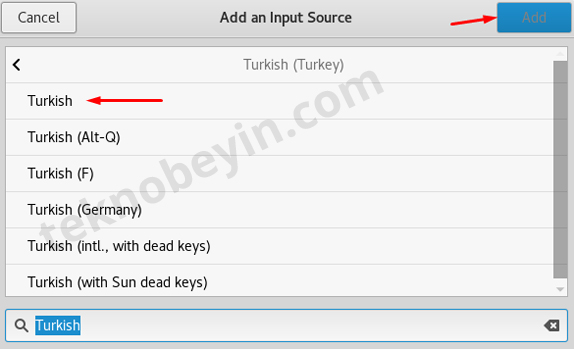
- İşlemler bu kadar basit. Input Sources kısmında varsayılan olan İngilizce dilini seçip, "-" butonuna tıklayarak silebilirsiniz. Artık klavyede Türkçe karakterleri yapabilirsiniz.
Kali Linux Türkçe klavye yapma ayarlarını sizlere gösterdik. 2020.1 sürümü ve öncesinde (2018.3 denedik) bu şekilde yapabilirsiniz. Sorularınız olursa, bize yorum alanından yazabilirsiniz.












bu sorun tüm linux dağıtımlarında var
ayrıca karakterlerin yeri değişik
ama hala q klavye